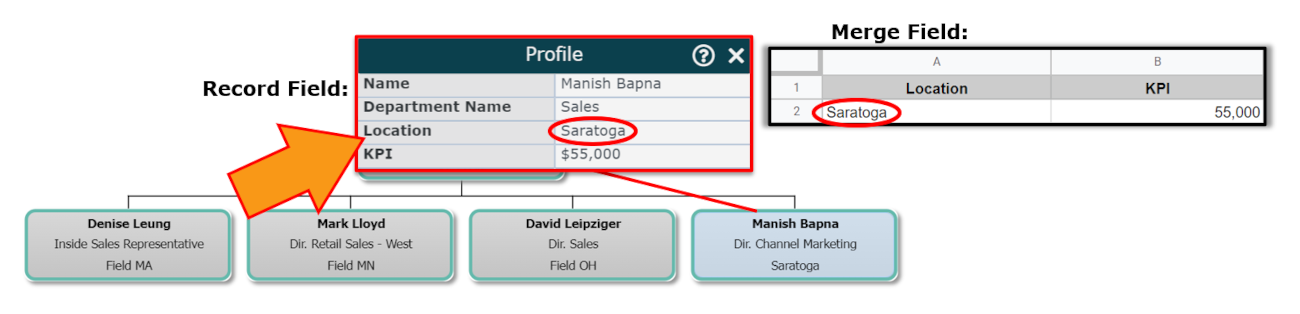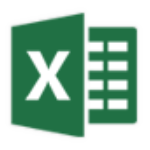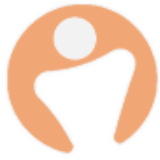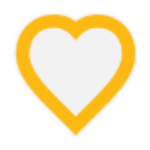Fusionner les connecteurs de données
Destinataires :
Destinataires : Administrateurs
Aperçu
L'organigramme prend en charge Fusionner les connecteurs de données, qui permettent aux administrateurs de modifier les enregistrements de organigrammes existants.
Ceci est utile pour mettre à jour un grand nombre d’enregistrements d’employés, lorsque les scénarios suivants sont vrais :
Les informations ne peuvent pas être modifiées dans la source de données principale, mais doivent être écrasées dans l'organigramme.
Les informations ne sont pas présentes dans la source de données principale
Les informations ne peuvent pas être extraites via l'API
Fusionner les connecteurs de données
Le tableau suivant répertorie les Fusionner la source de données connecteurs par ordre alphabétique.
Configuration d'un connecteur de données de fusion
Connectez-vous à l'organigramme.
Cliquez sur le Sélecteur de mode icône dans le barre d'outils, puis sélectionnez le Installation option. Le Installation Le panneau s’affiche.

Cliquez sur le Paramètres de l'organigramme tuile. Le Source Le panneau s’affiche.
Cliquez sur le
 icône (sous l'icône Fusionner les données titre).
icône (sous l'icône Fusionner les données titre).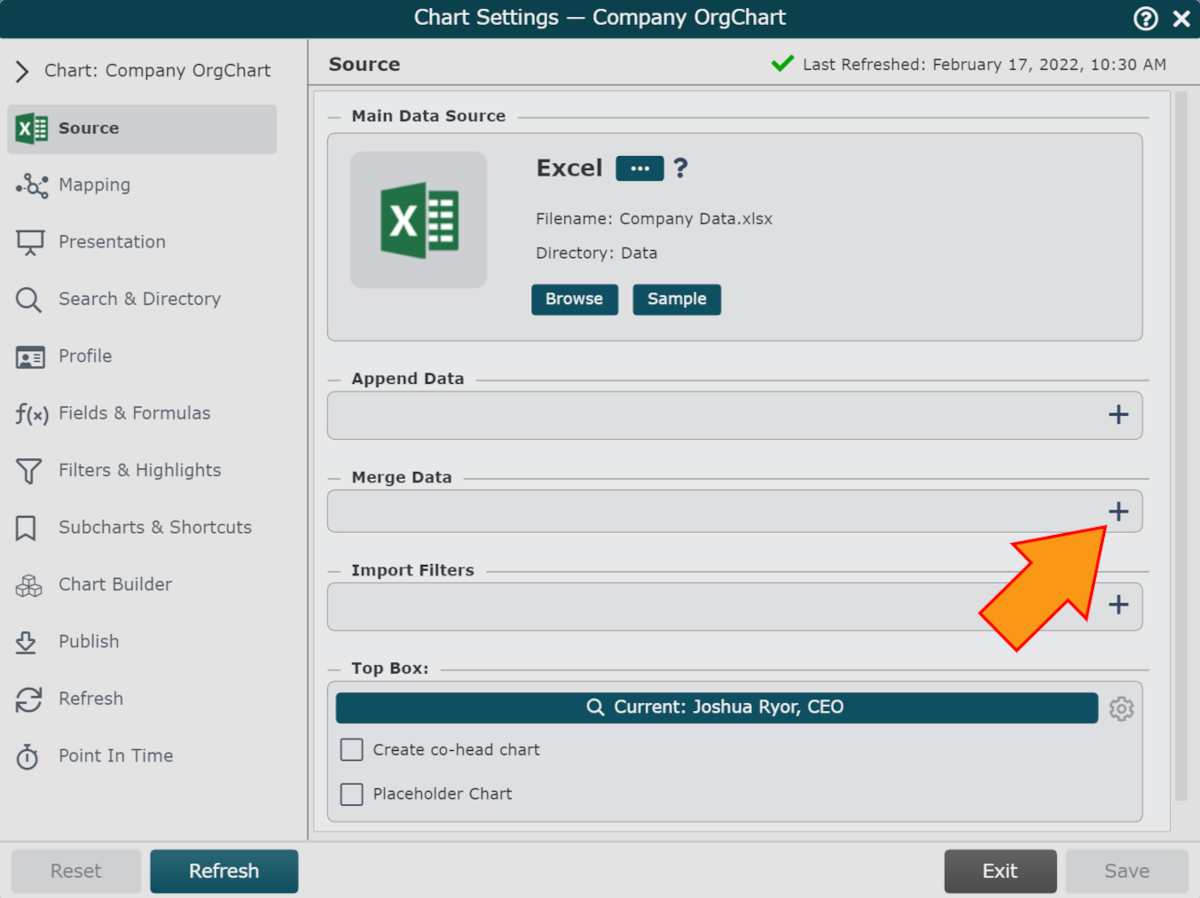
Cliquez sur le Fusionner la source de données vous souhaitez intégrer OrgChart, puis cliquez sur Sélectionner.
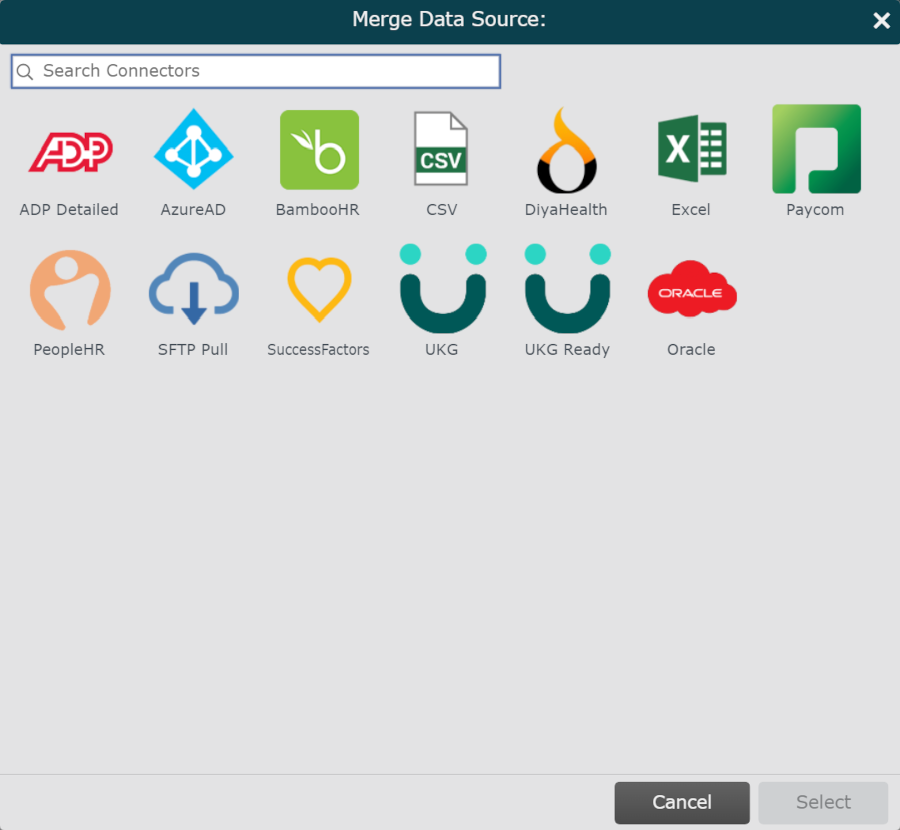
Note
Si le sélectionné Fusionner le connecteur de données nécessite des informations supplémentaires (telles qu'un identifiant client), entrez les informations nécessaires dans les zones de texte correspondantes. Référencez l'article Connecteur associé à votre source pour plus de détails.
Si vous utilisez un fichier Excel ou CSV, Référez-vous à Préparation de fichiers plats article pour vous assurer que vos données sont formatées et téléchargées correctement.
Configurez le mappage des données de fusion.
Note
Si vous utilisez une source de fusion de fichiers plats, Référez-vous à Mappage des données de fusion Excel/CSV section ci-dessous pour plus d’informations.
Si vous utilisez une autre source de fusion, Référez-vous à Configuration du connecteur article associé à que source pour plus d’informations.
Cliquer sur Sauvegarder, puis cliquez sur Rafraîchir
Mappage des données de fusion Excel/CSV
Les administrateurs utilisant Excel ou CSV comme source de données de fusion peuvent mettre à jour les enregistrements des employés en utilisant n'importe quel champ de leur ensemble de données.
Par exemple, vous pouvez mettre à jour les enregistrements des employés individuellement (en utilisant le champ d'identifiant unique de l'employé) ou vous pouvez mettre à jour les enregistrements des employés en fonction d'un autre champ (par exemple, Emplacement).
La manière dont les dossiers des employés sont mis à jour dépend du Fusionner le mappage des données.
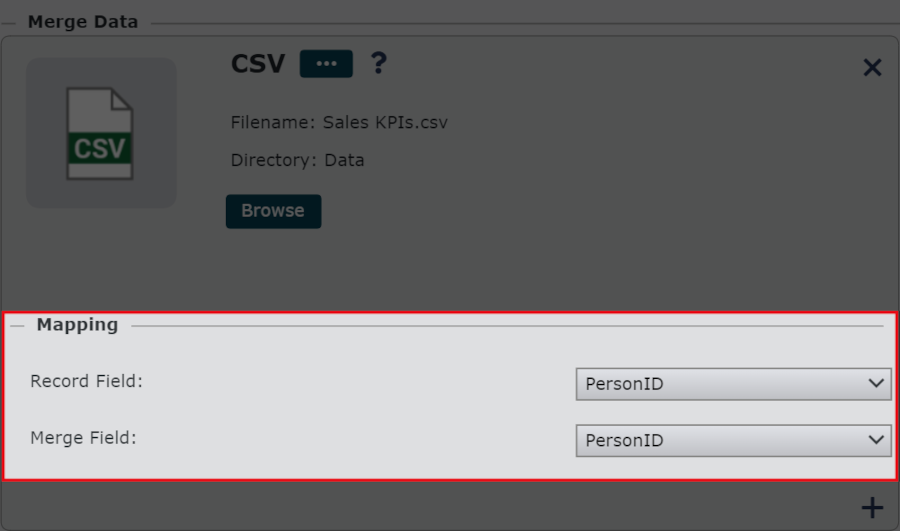
Par défaut, OrgChart tentera de mapper les mises à jour aux enregistrements des employés à l'aide du champ PersonIdentifiant.
Pour mapper les mises à jour à l'aide d'un autre champ, procédez comme suit :
Après avoir ajouté la source de données de fusion, cliquez sur Sauvegarder, et puis Rafraîchir. Cela permet à OrgChart d'enregistrer les champs dans le fichier sélectionné.
Cliquez sur le Champ d'enregistrement menu déroulant (sous le Cartographie rubrique), puis sélectionnez le champ de la source de données principale que vous souhaitez utiliser pour mettre à jour les enregistrements des employés.
Cliquez sur le Champ de fusion menu déroulant (sous le Cartographie en-tête), puis sélectionnez le champ dans la source de données de fusion qui correspond au champ choisi. Champ d'enregistrement.
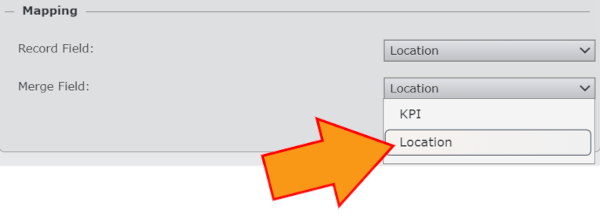
Important
Les valeurs des champs Record Field et Merge Field doivent correspondre exactement pour que les enregistrements soient mis à jour correctement.